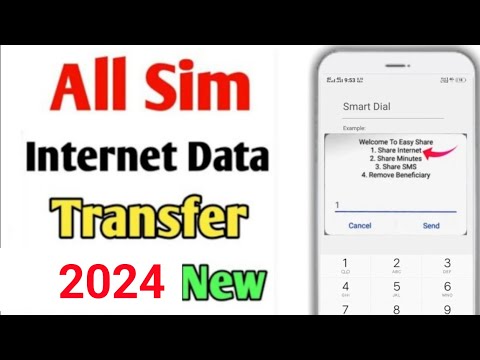Sekiranya anda cuba menjual atau menyumbang Nokia N900, anda pasti ingin memastikan bahawa tidak ada data peribadi yang tersisa. Anda dapat menghapus beberapa maklumat dengan cepat dari menu Tetapan, tetapi ini akan meninggalkan data peribadi penting seperti akaun e-mel. Untuk menetapkan semula telefon sepenuhnya, anda perlu menyalin, atau "flash", perisian sistem operasi asal ke telefon.
Langkah-langkah

Langkah 1. Sandarkan data penting
Menetapkan semula Nokia N900 anda akan menghapus semua data di telefon. Pastikan kenalan anda disimpan dan gambar atau fail lain disandarkan ke komputer anda.

Langkah 2. Muat turun dan pasang Maemo Flasher
Kerana cara Nokia N900 dirancang, ia hanya dapat dikembalikan ke pengaturan kilang dengan menggunakan perisian khas di komputer anda. Anda mesti menggunakan Prompt Perintah, tetapi tidak begitu menakutkan seperti kedengarannya.
-
Anda boleh memuat turun Maemo Flasher di sini. Pastikan mendapatkan versi untuk sistem operasi anda. Jalankan pemasang selepas memuat turunnya untuk memasang program.

Tetapkan semula Bullet Nokia N900 Langkah 2 1 -
Ubah direktori pemasangan ke C: / maemoflasher untuk akses yang lebih mudah di Prompt Perintah.

Tetapkan semula Bullet Nokia N900 Langkah 2

Langkah 3. Muat turun fail gambar yang anda perlukan
Fail gambar pada dasarnya adalah gambar sistem operasi telefon. Anda akan menyalin fail gambar kilang ke Nokia N900, yang akan mengganti semua data di telefon dan mengembalikannya ke tetapan kilang. Anda boleh memuat turun fail dari sini.
-
Rebut Terkini RX-51_2009SE_20.2010.36-2. XXX_PR_COMBINED_XXX_ARM.bin fail untuk wilayah anda.

Tetapkan semula Bullet Nokia N900 Langkah 3 1 -
Muat turun RX-51_2009SE_10.2010.13-2. VANILLA_PR_EMMC_MR0_ARM.bin juga.

Tetapkan semula Nokia N900 Step 3 Bullet 2 -
Namakan semula fail menjadi RX-51.bin dan vanilla.bin. Ini akan menjadikannya lebih mudah untuk menaip perintah di kemudian hari. Letakkan fail dalam folder yang sama dengan program Maemo Flasher

Tetapkan semula Bullet Nokia N900 Langkah 3

Langkah 4. Pastikan N900 anda mempunyai cas penuh dan kemudian matikannya
Sekiranya bateri kehabisan bateri semasa proses flashing, telefon bimbit tidak dapat digunakan. Ia perlu dimatikan untuk memulakan proses flashing.

Langkah 5. Mulakan Prompt Perintah
Cara terpantas untuk membuka Command Prompt adalah dengan menekan ⊞ Win + R dan ketik cmd ke lapangan.

Langkah 6. Navigasi ke folder Maemo Flash
Sekiranya anda mengubah direktori pemasangan pada Langkah 1, ketik cd C: / maemoflasher dan tekan ↵ Enter.

Langkah 7. Buka papan kekunci pada N900 anda dan tahan
U kunci.
Semasa memegang U, sambungkan N900 ke komputer anda melalui USB. Lepaskan U sebaik sahaja ikon USB muncul di sudut kanan atas.

Langkah 8. Jenis
flasher-3.5.exe -F vanilla.bin -f dan tekan ↵ Masukkan.
Ini akan mula menyalin gambar vanilla.bin ke N900 anda. Anda akan melihat banyak teks muncul di tetingkap Prompt Perintah. Setelah proses selesai, anda akan dikembalikan kepada arahan.

Langkah 9. Jenis
flasher-3.5.exe -F RX-51.bin -f -R dan tekan ↵ Masukkan.
Ini akan menyalin gambar sistem operasi Nokia N900 ke telefon. Banyak teks akan muncul lagi di tetingkap Prompt Perintah, dan telefon akan dinyalakan semula setelah proses flashing selesai.

Langkah 10. Mula menggunakan telefon
Selepas telefon dinyalakan semula, ia akan kembali ke tetapan kilangnya dengan semua data dihapuskan. Anda boleh menjual atau memberikannya dengan selamat sekarang tanpa perlu risau tentang maklumat peribadi anda.